Szeretne programokat telepíteni a Windowsba a parancssoron keresztül? Most, hogy a Microsoft nemrégiben kiadta a Windows Package Manager (WPM) szoftvert, egyszerűbb módon telepítheti kedvenc alkalmazásokat egy friss számítógépre. Jelenleg csak az előnézeti szakaszban van.
Még mindig kicsit hibás, és kissé megvilágítja a funkciókat a létrehozott csomagkezelők -hez képest, mint például csokis, ám ez nagyszerű hír a Windows fejlesztőinek és a power-nek felhasználók számára. És lehet, hogy már van a számítógépeden!
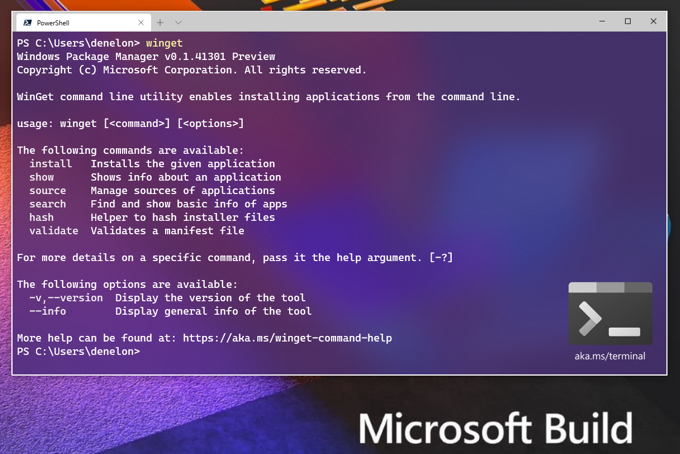
Hogyan lehet beszerezni a Windows Package Manager alkalmazást?
Ennek írása óta csak két módon lehet megszerezni a Windows Package Manager alkalmazást. Megszerezheti a Windows bennfentes program oldalon vagy a GitHub.
Windows bennfentes programoldalon. Ez a módszer lehetővé teszi hogy rendelkezzen a Windows 10 és a WPM legfrissebb előnézeteivel. Tehát, amint a szolgáltatások és a javítások hozzáadódnak a WPM-hez, csak automatikusan frissül lesznek az Ön számára.
Ehhez az úthoz telepítenie kell az Insider Build for Windows 10 rendszert, és fel kell regisztrálnia a Windows csomagkezelő bennfentes program -t. Ehhez szükség lesz egy Microsoft fiók -re, mint például a Micros o ft Store alkalmazás. E-mailt küldünk, amely tudatja Önnel, hogy nem. Kb. 3 napot vesz igénybe.
 GitHub strong>
GitHub strong>
Ha már tudja, hogyan kell használni a GitHub-ot, ez valószínűleg könnyebb módszer. A WPM GitHub lerakat a https://github.com/microsoft/winget-cli címen található.
In_content_1 all: [300x250] / dfp: [640x360]->
Van-e Windows csomagkezelőm?
A Windows Package Manager (WPM) használatával a PowerShell munkamenetet, és írja be a wingetparancsmagot.

Ha van WPM, akkor a következő képen látható kimenetet fogja látni. Felsorolja, hogy a WPM melyik verziója van, és néhány alapvető segítséget nyújt a használatához.

Hogyan kell használni a Windows Package Manager alkalmazást?
Az első dolog, amit meg kell tennie, hogy megnézze, milyen alkalmazásokat telepíthet a WPM segítségével. Írja be a parancsmag nyertes kereséselemét, és nyomja meg az Enterbillentyűt.

Megjeleníti az összes jelenleg elérhető alkalmazástelepítési csomag listáját.

Ennek írása óta 386 csomag volt elérhető. Néhány népszerűbb alkalmazás a következőket tartalmazza: 7zip, CutePDF Writer, Adobe Acrobat Reader DC, Meggyújt, iTunes, Vakmerőség, számos Linux disztrók, Malwarebytes és egy sor Microsoft alkalmazás, amelyek a Hivatal, Égszínkék, Windows rendszerhez kapcsolódnak és minden más, a Microsoft.
A csomagok teljes listája a https://github.com/microsoft/winget-pkgs/tree/master/manifests oldalon is elérhető.

Sokat kell átmenni, ezért próbálkozzon keresni a kedvenc alkalmazásai. Írja be a winget keresési kulcsszó, ahol a kulcsszó a keresett alkalmazás neve. Ha nem biztos benne a teljes név, akkor részleges névvel is fog keresni.

Miután megtalálta a telepíteni kívánt alkalmazást, használja a winget telepítse az „AppName ide”. Ha az alkalmazásnak egyszavas neve van, az idézőjelekre nincs szükség.

Ha inkább azt akarja, hogy az alkalmazás csendesen települjön, és nincs több bemenete, használja a végén a -hargumentumot. A parancs a következőképpen néz ki: winget install “AppName Here” -h

Az alkalmazás letölti és telepíti, bármiféle további beavatkozás nélkül.

Hogyan telepíthetek egyszerre több alkalmazást a Windows Package Manager segítségével?
Mivel a winget egy parancsmag, készíthetünk PowerShell parancsfájlt a telepítéshez. Győződjön meg róla, hogy a rendszer lehetővé teszi a PowerShell szkriptek futtatását először.
A Windows PowerShell ISE-ben írja be a következőket:
winget install rufus -h;
winget gpu-z -h telepítése;
winget telepítése Putty -h;
winget telepítése FileZilla -h;

Mentsd el ezt PowerShell-parancsfájlként, amelynek neve például install-AppsWinGet.ps1. A szkriptet a PowerShell ISE-ből vagy a szokásos PowerShell-parancssorból is futtathatja.

Vegye figyelembe, hogy nem fogja látni a szép állapotsort, mintha egyetlen WPM telepítésnél lenne. Rendben van. A telepítéseket sorrendben hajtja végre. Az összes 4 alkalmazás letöltése és telepítése összesen 53 másodperc volt.
Hogyan lehet eltávolítani a Windows Package Manager használatával?
Nem. Jelenleg a WPM csak az alkalmazások telepítésére szolgál. A WPM előzetes verziója nagyon fiatal. Ha a Microsoft azt akarja, hogy a WPM a Windows tényleges csomagkezelőjévé váljon, a közeljövőben várjon ugyanolyan funkciókat, mint a Chocolatey, vagy jobb.
Telepítse a telepítést!
Most, hogy rendelkezik a Windows Csomagkezelővel és tudja, hogyan kell használni, miért nem hoz létre parancsfájlt minden kedves alkalmazás telepítéséhez? Mentse el a szkriptet egy USB meghajtóra vagy a felhő tárolása fájlra. Ezután, amikor legközelebb telepíteni akarja, futtassa a szkriptet. Ha soha nem használta a csomagkezelőt, akkor gyorsabb és könnyebb lesz, mint valaha.